PhotoMill X
摄影爱好者的图像处理利器
PhotoMill X是一款功能强大的图像处理软件,为摄影爱好者和专业摄影师提供了全面的批量处理解决方案。无论您是需要简单地调整照片,还是进行复杂的图像编辑,PhotoMill X都能轻松胜任,极大地提升您的工作效率。
这款软件拥有直观的用户界面和易于使用的工具,支持广泛的编辑功能。您可以轻松进行裁剪、缩放、旋转、调整明暗度、色彩平衡、对比度和饱和度等操作。此外,PhotoMill X还允许您添加文本、水印和边框,进一步增强照片的视觉效果。通过内置的超过60种滤镜效果,用户可以自由选择颜色调整、亮度、对比度和曝光等特效,让每张照片焕发独特的魅力。
对于需要处理大量图片的用户,PhotoMill X的批量处理功能尤为实用。您可以一次性对多张图片应用相同的编辑和转换操作,如批量重命名、批量调整分辨率和批量添加水印。该软件支持多种图像格式之间的转换,包括PNG、JPEG、TIFF、GIF和BMP等,满足不同的使用需求。在处理速度方面,PhotoMill X使用Cocoa框架,能够快速处理多个任务,确保您在最短时间内完成大量图片的处理工作。
PhotoMill X不仅功能强大,还非常注重用户体验。其自定义调整选项丰富,包括水印位置、大小和透明度的设置,让您可以灵活地打造专属水印,保护知识产权的同时提升作品的专业感。此外,软件还支持在单个或批量模式下处理图像文件,使用户能够根据需要灵活选择操作模式。
总之,PhotoMill X是一款高效、易用的图像处理软件,适用于任何需要编辑和转换大量照片的用户。无论您是摄影爱好者还是专业摄影师,PhotoMill X都将成为您不可或缺的图像处理利器。如果您需要一款能够简化图片处理流程、提升工作效率的软件,那么PhotoMill X绝对是您的理想选择。立即下载体验,让您的摄影作品更加精彩!
版本历史
常见问题
运行终端.app,执行sudo xattr -rc /Applications/xxx.app,路径改成安装包的路径;完成后再次打开应用程序,你会看到一个信息确认框,大意是提示运行该程序有风险,点击「打开」即可。
按住 Control 键,鼠标单击该软件,在弹出的菜单中选择 打开;或 鼠标右键 点击该软件,选择「显示包内容」,然后进入 Contents → MacOS → 按住 Control + 鼠标左键单击此目录中与该软件同名的 Unix 可执行程序; 以上操作过后,该软件会加入 macOS 内置的安全设置白名单中,下次就可以正常从启动台运行。
打开:偏好设置 → 隐私与安全性 → 安全性;选择任何来源
没有任何来源选项?
运行终端.app,执行下面代码:
- 如果是 macOS 10.12 ~ 10.15.7:
sudo spctl --master-disable - 如果是 macOS 11.0 及以上版本系统:
sudo spctl --global-disable
- 首先选择与自己macOS系统对应的版本,比如电脑芯片、版本等。
- 多个破解版本存在建议使用TNT版,安装简单方便,其他的都有点复杂,对于小白用户来说有点困难。
- 100M以内的文件在蓝筹云里,下载速度还可以。大于100M的分别在百度网盘和阿里云盘;百度网盘限速严重,因此建议使用阿里网盘。
本站前期的部分安装包需要密码,请尝试输入hellomac.cc。后面逐渐取消密码设置。
如何关闭 SIP?关闭后有什么影响??
SIP 指的是 System Integrity Protection,即系统完整性保护。这是一个用于保护 macOS 系统文件不被篡改的安全机制,自 macOS 10.11 开始引入。当 SIP 被关闭后,macOS 会面临一定的安全风险,如果你的数据非常重要则请谨慎关闭,风险自担。
如何关闭 SIP?
首先进入回复模式:
- 英特尔机型:重启,当屏幕彻底变黑后,赶快按住 Command + R 键,直到屏幕上出现苹果标志。如果之前没有进入过这个模式,macOS 可能需要下载一些数据,当下载完成后,macOS 将自动进入恢复模式,即 Recovery。
- M1/M2(Apple Silicon):Mac 处于关机状态时,按住电源按钮大约 10 秒直到屏幕亮起,然后转到“选项”(Options),可能需要输入系统密码。
在终端.app中运行:csrutil disable
重启!
hellomac.cc。下载后请删除文件后缀.docx!
- v3.0.2
- 破解版
- TNT team
- 51.99 MB
- 英语
- macOS 10.15 Catalina
- x86(64-bit) ARM
- 图形图像
- Ivan Prymak
- 401
- 2674
- 2025-08-20


GraphicConverter
图像编辑与浏览工具
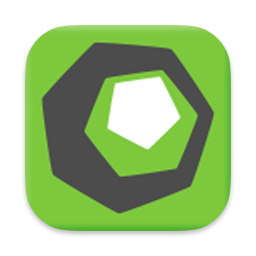
Metasequoia
专注于三维建模与动画制作

PhotosRevive
照片修复与增强软件

GlueMotion
延时摄影利器

SketchUp Pro 2025
全能3D设计工具/SU草图大师

ON1 Resize AI 2026
专业图像缩放利器



评论与咨询